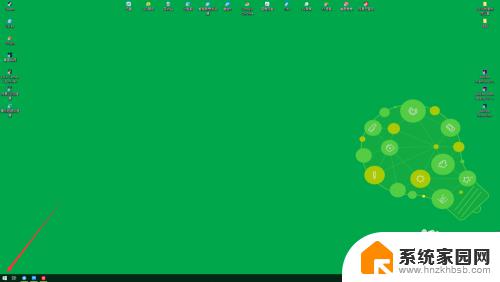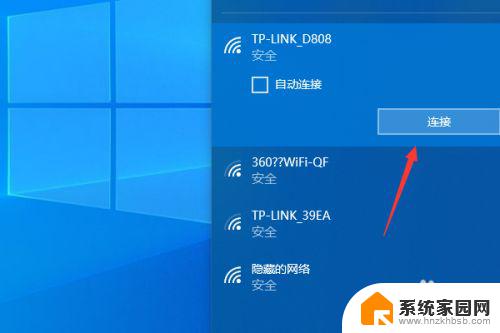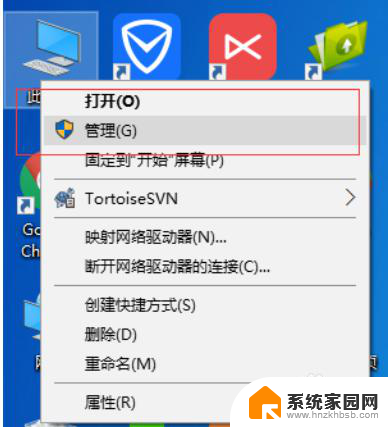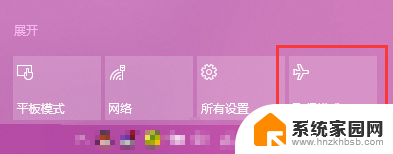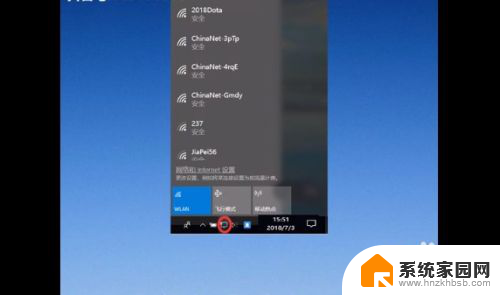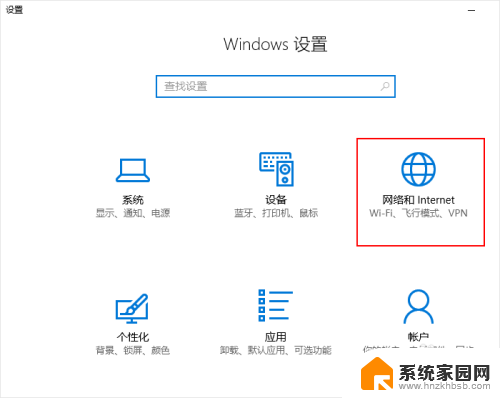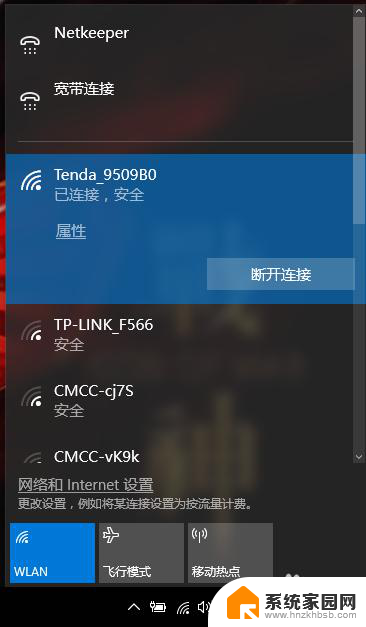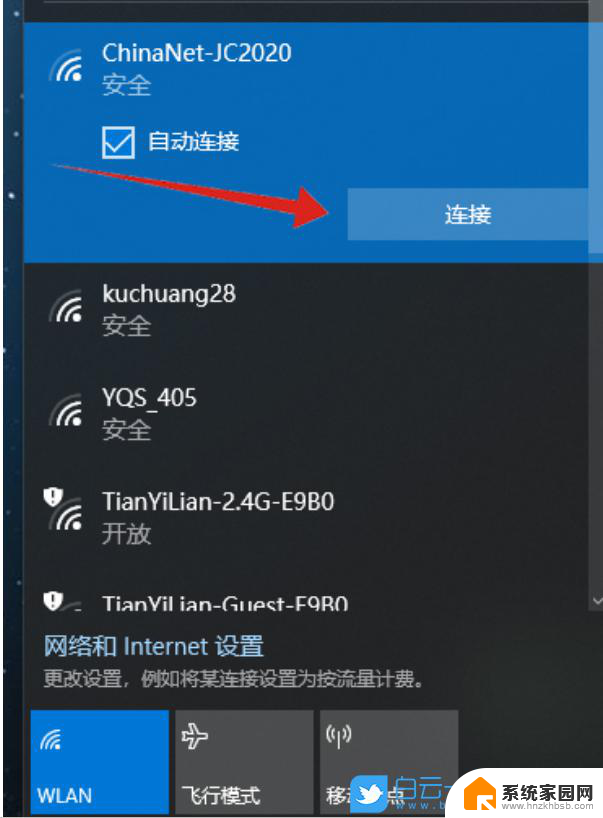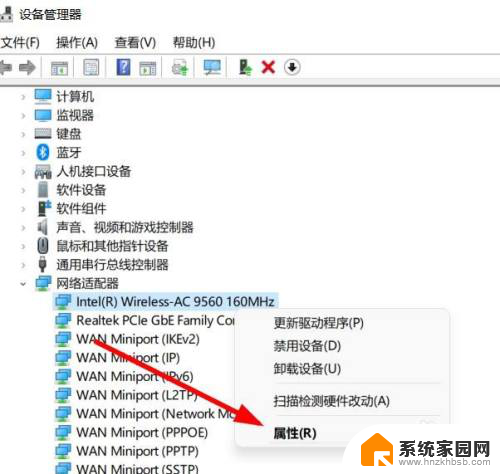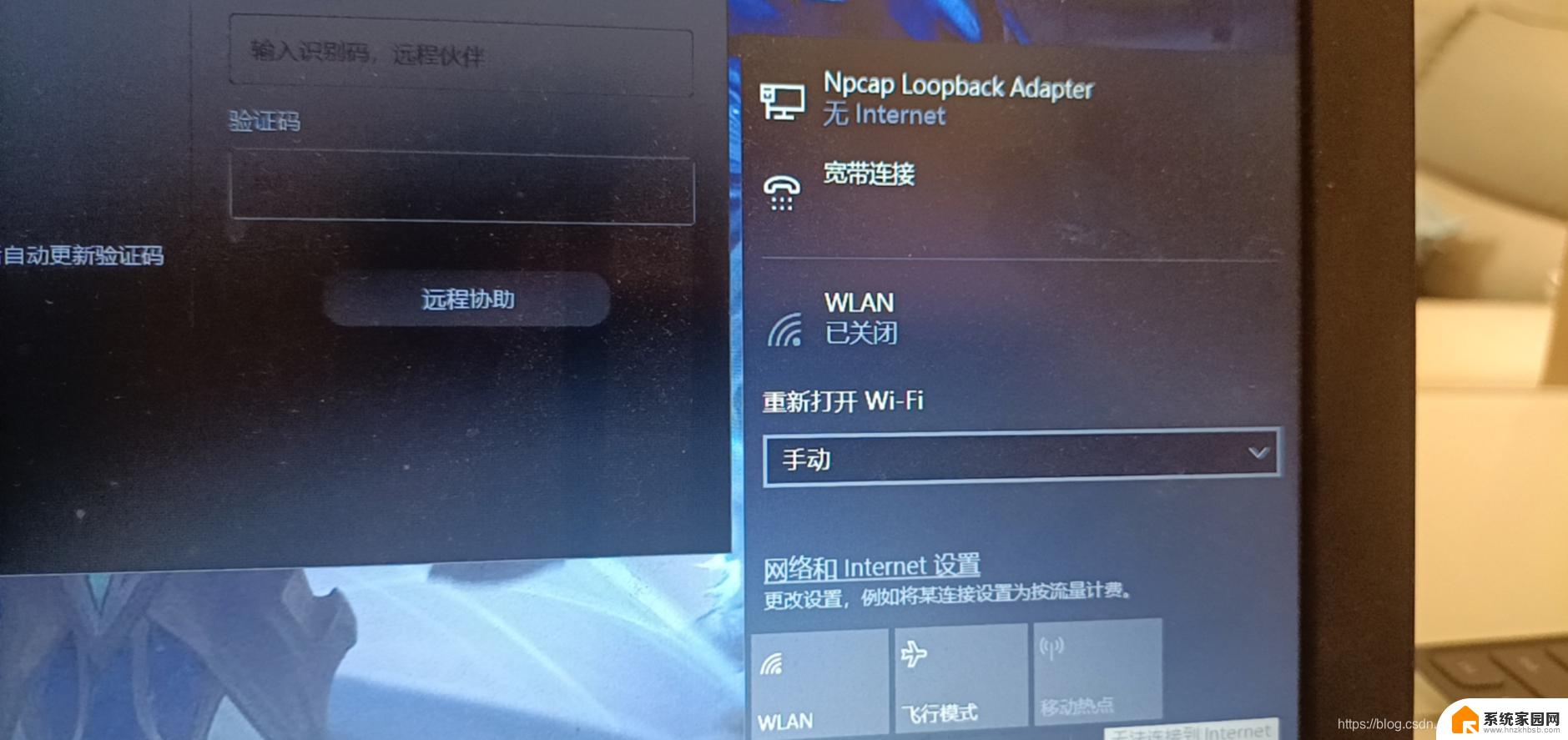win10怎么打开wifi 电脑如何开启WIFI
更新时间:2023-11-12 13:47:00作者:yang
win10怎么打开wifi,在当今信息时代,无线网络已成为我们生活中不可或缺的一部分,而在电脑使用过程中,开启WIFI连接也是我们必不可少的一项操作。针对使用Win10操作系统的用户来说,如何打开WIFI呢?Win10系统提供了简便的方式来开启WIFI连接。只需按下电脑键盘上的Win键,同时点击右下角的网络图标,即可进入网络和Internet设置界面。在这里我们可以轻松地打开或关闭WIFI连接,也可以查看附近的可用无线网络。通过简单的几步操作,我们就能快速连接到WIFI,享受无限便捷的网络世界。
具体步骤:
1.首先我们打开运行窗口,输入control,然后按确定进入控制面板。
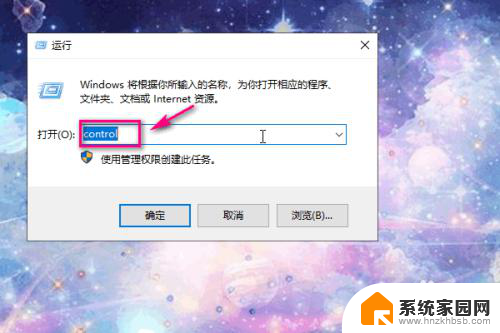
2.进入控制面板之后,点击网络和Internet
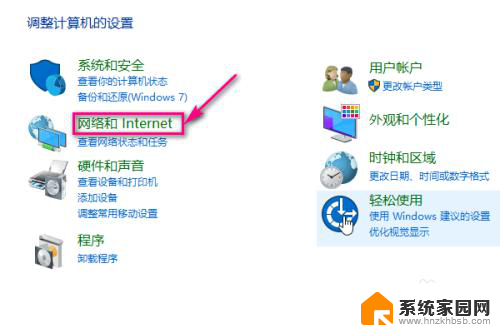
3.接着点击查看网络状态和任务。
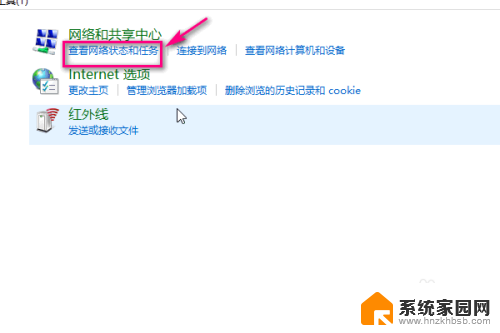
4.然后再左侧点击更改适配器选项。
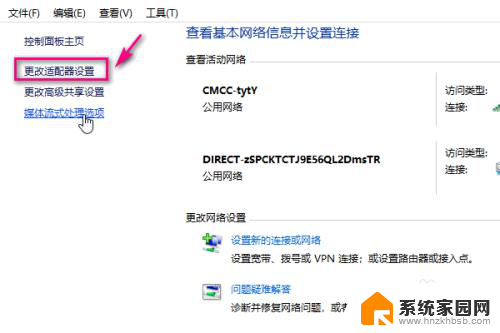
5.然后选择WLAN,表示无线wifi
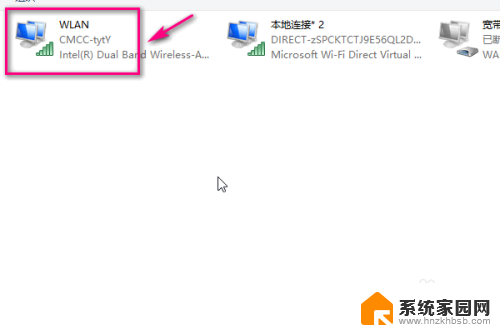
6.右键单击选择启用。
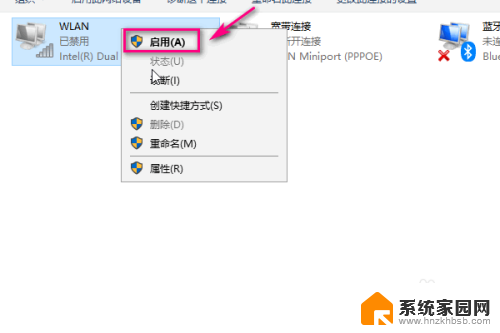
7.这时候我们在电脑的右下角就可以看到wifi的列表了,使用wifi进行上网了。
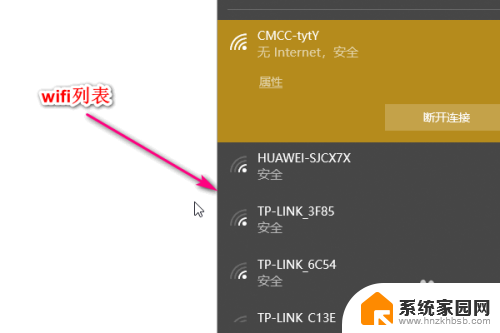
以上就是如何在Win10中打开WiFi的全部内容,如果您不清楚,请按照小编的方法进行操作,希望这能帮助到您。